Så här fixar du långsam laddningssökning i Mavericks | Tenorshare
Jag köpte den helt nya Macbook Pro Retina somkom med Mavericks. När jag bifogar dokument till e-postmeddelanden etc. tar det min Finder för evigt att ladda innehållet i den katalog som jag försöker få åtkomst till. Upplever någon annan långsam lastning Finder i Mavericks? Några förslag till en fix?

Efter uppgradering till Mavericks, många användareupptäckte att några saker som är ganska irriterande med Finder på Mavericks. Finder är ganska laggy och verkar ta hög CPU. För att fixa Finders långsamhet och hög CPU-användning är den ena lösningen som visat sig fungera att skräp plist-filen och tvinga den att byggas om.
Fix Finder Slowness by Trashing plist File
Skräp i com.apple.finder.plist-fil återställer i princip Finder till standardinställningarna. När den här filen tas bort måste du konfigurera anpassade Finder-inställningar om du har gjort något via Finder> Inställningar. Detta inkluderar saker som standardfönstret, flikpreferenser, saker som visas på skrivbordet, ändringar i sökpreferenser, sidfältobjekt, filnamnstillägg och så vidare.
- 1) Från Finder på Mavericks, tryck på Kommando + Skift + G för att kalla "Gå till mapp" och ange sökvägen: ~ / Bibliotek / Inställningar /
- 2) Hitta filen med namnet "com.apple.finder.plist "och flytta den till skrivbordet (detta bör göra en kopia av filen, om inte, håll ner Alternativknappen när du flyttar den för att göra en kopia) - detta fungerar som en säkerhetskopia i det osannolika fallet att något går fel.
- 3) Ta bort den återstående filen com.apple.finder.plist från mappen ~ / Library / Preferences / folder.
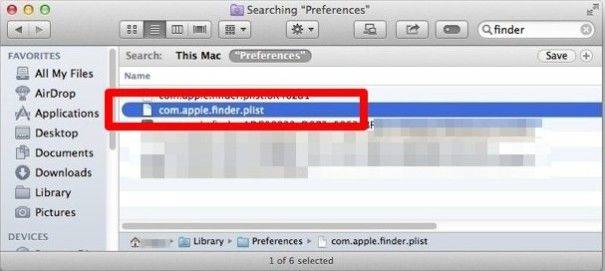
- 4) Starta terminal, finns i / Applications / Utilities / och ange kommandot: killall Finder.
- 5) Tryck tillbaka för att utföra kommandot och tvinga Finder att starta om, Finder bör nu svara snabbare.
Om du är nöjd med kommandoraden kan du använda följande kommando som sätter hela sekvensen i en enda kommandosträng:
rm ~ / Library / Preferences / com.apple.finder.plist && killall Finder
Båda kommandona ovan hjälper dig att skräpplist-fil, minska CPU-användningen och påskynda din Finder. Jämfört med bilden nedan med den i början av denna artikel kan du upptäcka att CPU-användningen har minskat dramatiskt från 198,7 till 1,2. Ganska stor förbättring, eller hur?

Förutom Finders långsamhet kan Mavericks uppgradering kanskeorsakar också andra problem som e-postkrasch och Wi-Fi-frånkoppling. Vid sådana problem kan du kontrollera posten 5 Felsökningstips för Mavericks som ger detaljerade lösningar åt dig. Om du behöver återställa data från Mavericks kan Tenorshare Any Data Recovery for Mac hjälpa till.










